แท็ก WordPress คืออะไร? และฉันจะใช้มันได้อย่างไร?
เผยแพร่แล้ว: 2023-10-25คุณใช้แท็ก WordPress ใช่ไหม?
คุณไม่ได้ใส่ใจกับการสร้างแท็ก WordPress สำหรับเว็บไซต์ของคุณเลยเพราะคุณไม่แน่ใจว่าควรใช้มันอย่างไร?
แท็กเป็นองค์ประกอบสำคัญของระบบอนุกรมวิธานสำหรับระบบการจัดการเนื้อหายอดนิยมอย่าง WordPress
ในโพสต์นี้ เราจะครอบคลุมทุกอย่างที่เกี่ยวข้องกับแท็ก WordPress ตั้งแต่การกำหนดและเพิ่มแท็กลงในไซต์ของคุณ ไปจนถึงแนวทางปฏิบัติที่ดีที่สุดที่คุณควรปฏิบัติตามขณะใช้งาน
มาเริ่มกันเลย.
แท็ก WordPress คืออะไร?
แท็ก WordPress เป็นส่วนหนึ่งของระบบอนุกรมวิธานของ WordPress นั่นคือระบบที่ผู้ใช้ WordPress ใช้เพื่อจัดระเบียบโพสต์ในบล็อกเป็นกลุ่มต่างๆ
หมวดหมู่ WordPress ประกอบขึ้นเป็นอีกครึ่งหนึ่งของระบบนั้น และแม้ว่าทั้งสองหมวดหมู่และแท็กจะใช้ในการจัดประเภทเนื้อหา แต่จริงๆ แล้วมีความแตกต่างกันค่อนข้างมาก
หมวดหมู่ WordPress กับแท็ก: อะไรคือความแตกต่าง?
ในแง่ของอิทธิพลที่มีต่อไซต์ของคุณ หมวดหมู่ WordPress มีความสำคัญมากกว่าแท็ก WordPress มาก
หมวดหมู่เป็นวิธีการหลักที่คุณจะใช้เพื่อจัดระเบียบเนื้อหาใน WordPress
ที่จริงแล้ว การกำหนดโพสต์ให้กับหมวดหมู่เป็นสิ่งที่จำเป็น WordPress มีหมวดหมู่เริ่มต้นที่เรียกว่าไม่มีหมวดหมู่ คุณสามารถเปลี่ยนชื่อหมวดหมู่นี้ได้ แต่ไม่สามารถลบได้
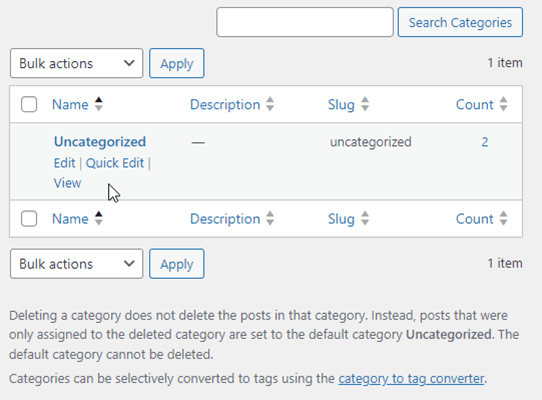
นั่นเป็นเพราะการออกแบบ หากคุณไม่กำหนดโพสต์ให้กับหมวดหมู่ WordPress จะกำหนดโพสต์ให้กับหมวดหมู่ไม่มีหมวดหมู่โดยอัตโนมัติ
แท็ก WordPress ไม่ได้เข้มงวดมากนัก
คุณสามารถเผยแพร่โพสต์ได้หลายร้อยโพสต์ไปยังไซต์ WordPress ของคุณและไม่เคยสร้างแท็กแม้แต่แท็กเดียว
แล้วทำไมคุณถึงควร? มันเกี่ยวข้องกับความแตกต่างหลักระหว่างหมวดหมู่และแท็ก WordPress และนั่นคือวิธีการใช้งานแต่ละอัน
ผู้ใช้ WordPress จำแนกโพสต์บล็อกด้วยหมวดหมู่และแท็กอย่างไร
บล็อกเกอร์ใช้หมวดหมู่และแท็กของ WordPress เพื่อจัดระเบียบโพสต์บนบล็อกตามหัวข้อกว้างๆ และแต่ละหัวข้อที่พวกเขาสนใจ
กล่าวโดยสรุป โดยทั่วไปแล้ว หมวดหมู่จะใช้สำหรับหัวข้อกว้างๆ ในขณะที่แท็กจะใช้สำหรับแต่ละหัวข้อ
คุณสามารถสร้างหมวดหมู่ย่อยและหมวดหมู่หลานสำหรับหัวข้อแคบๆ ที่อยู่ภายใต้หัวข้อกว้างๆ เดียวกันได้
แต่ถ้าคุณทำได้ ทำไมคุณถึงต้องใช้แท็กเลย?
แท็กมีไว้สำหรับหัวข้อที่เฉพาะเจาะจง มาก และช่วยคุณออกแบบโครงสร้างไซต์ของคุณ โดยเฉพาะอย่างยิ่งที่เกี่ยวข้องกับเนื้อหาบล็อก
นี่คือตัวอย่างวิธีการทำงานของโครงสร้างเว็บไซต์ใน WordPress เราจะใช้เฉพาะ “เบสบอล” สำหรับตัวอย่างนี้:
- หมวดหมู่หลัก: เมเจอร์ลีก
- หมวดหมู่ย่อย: MLB
- หมวดหมู่หลาน: แยงกี้
- หมวดหมู่หลาน: ดอดเจอร์ส
- หมวดหมู่หลานเพิ่มเติมสำหรับทีมเพิ่มเติม
- หมวดหมู่ย่อย: NPB
- ประเภทหลานสำหรับทีม
- หมวดหมู่ย่อย: MLB
- หมวดหมู่หลัก: ไมเนอร์ลีก
- หมวดหมู่ย่อย: MiLB
- ประเภทหลานสำหรับทีม
- หมวดหมู่ย่อย: MiLB
- หมวดหมู่หลัก: เกียร์
- หมวดหมู่เด็ก: ถุงมือ
- หมวดหมู่เด็ก: ค้างคาว
- หมวดหมู่เด็ก: รองเท้าสตั๊ด
- หมวดหมู่หลัก: ข่าว
- หมวดหมู่ย่อย: MLB
- หมวดหมู่ย่อย: NPB
- หมวดหมู่ย่อย: MiLB
- แท็ก: Shohei Ohtani, Aaron Judge, Mike Trout, Wilson, Rawlings, Wrigley Field, Fenway Park
โครงสร้างไซต์นี้สรุปความแตกต่างที่ชัดเจนระหว่างหมวดหมู่และแท็กใน WordPress
หมวดหมู่ต่างๆ แม้แต่หมวดหมู่หลานๆ จะแสดงด้วยหัวข้อกว้างๆ ที่คุณจะสร้างเนื้อหา จำนวนมาก ในขณะที่แท็กจะสงวนไว้สำหรับแต่ละหัวข้อที่คุณจะพูดถึงในโพสต์เท่านั้นหรือสร้างเนื้อหาในจำนวนที่จำกัด
สำหรับกลุ่มเบสบอลของเรา หัวข้อต่างๆ เหล่านั้นคือผู้เล่น แบรนด์ที่ผลิตอุปกรณ์เบสบอลและสนามกีฬา
ผู้อ่าน WordPress ใช้แท็กอย่างไร
ก่อนที่เราจะกล่าวถึงวิธีที่ คุณ ควรใช้แท็กใน WordPress มาดูกันว่าผู้อ่านจะใช้แท็กเหล่านั้นบนเว็บไซต์ของคุณอย่างไร
เมื่อคุณกำหนดโพสต์ให้กับหมวดหมู่และแท็กใน WordPress มันจะสร้างสิ่งที่เรียกว่า “หน้าเก็บถาวร” บนไซต์ของคุณ
หน้าเหล่านี้ประกอบด้วยรายการของทุกโพสต์ที่คุณกำหนดให้กับแต่ละหมวดหมู่และแท็ก ซึ่งเป็นเหตุผลว่าทำไมหมวดหมู่และแท็กจึงมีความสำคัญต่อโครงสร้างของเว็บไซต์ ไม่เพียงแต่ช่วย คุณ จัดระเบียบเนื้อหาและปฏิทินบรรณาธิการเท่านั้น แต่ยังช่วยให้ผู้อ่านค้นหาเนื้อหาบนเว็บไซต์ของคุณอีกด้วย
ส่วนใหญ่ขึ้นอยู่กับวิธีการแสดงแท็กบนไซต์ของคุณ
ธีมบางธีมได้รับการออกแบบมาให้แสดงแท็กที่กำหนดให้กับแต่ละโพสต์ที่ด้านล่างของโพสต์นั้น
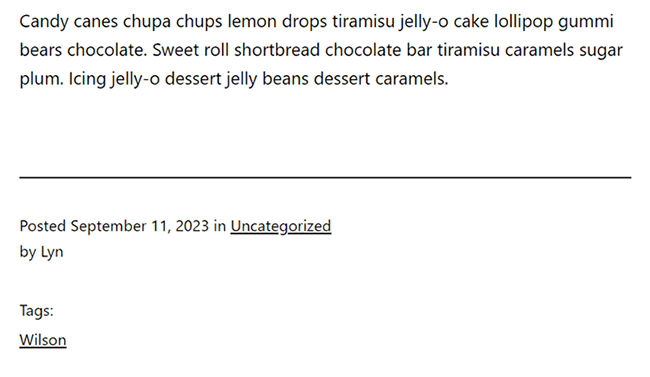
ธีมบางธีมมีแท็กคลาวด์ และผู้ใช้ WordPress บางรายเพิ่มแท็กลงในเมนูนำทางบนไซต์ของคุณ
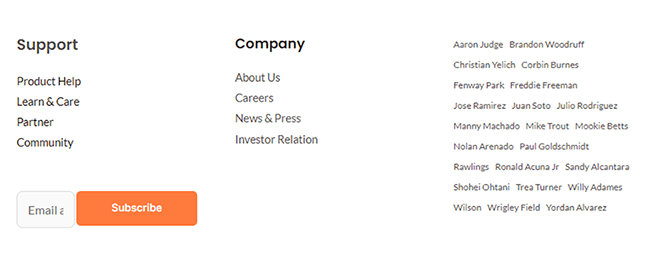
ไม่ว่าคุณจะใช้วิธีใดในการแสดงแท็ก แท็กเหล่านั้นจะมีไฮเปอร์ลิงก์อยู่เสมอตามค่าเริ่มต้น ซึ่งหมายความว่าผู้อ่านจะสามารถคลิกเพื่อดูหน้าเก็บถาวรของแต่ละแท็กได้
โปรดจำไว้ในขณะที่เราดำเนินการต่อ
วิธีเพิ่มแท็กใน WordPress
วิธีที่ดีที่สุดและง่ายที่สุดในการเพิ่มแท็ก WordPress ลงในไซต์ของคุณคือการเพิ่มลงในบล็อกโพสต์แต่ละรายการในตัวแก้ไข WordPress
โดยทั่วไป คุณจะทำเช่นนี้ในขั้นตอนสุดท้ายของการเผยแพร่โพสต์ใหม่
ดูที่แถบด้านข้างที่อยู่ทางด้านขวาของโปรแกรมแก้ไข WordPress ใต้แท็บโพสต์ คุณจะเห็นส่วนที่เรียกว่าแท็ก
หากต้องการเพิ่มแท็กใน WordPress เพียงป้อนชื่อแท็กในกล่องข้อความที่นั่นแล้วกด Enter
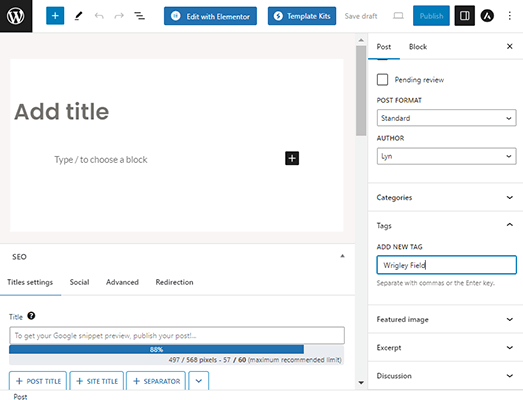
สิ่งนี้จะเพิ่มเป็นแท็กใหม่ให้กับไซต์ของคุณและกำหนดให้กับโพสต์นั้น
ตรวจสอบให้แน่ใจว่าคุณพิมพ์แท็กในลักษณะที่คุณต้องการให้ปรากฏบนเว็บไซต์ของคุณ ต่อไปนี้เป็นวิธีการทั่วไปที่บล็อกเกอร์จำนวนมากใช้เมื่อสร้างแท็ก:
- ตัวพิมพ์เล็กทั้งหมด: สนามริกลีย์
- ชื่อเรื่อง : ริกลีย์ ฟิลด์
- อักษรตัวพิมพ์ใหญ่ตัวแรก: Wrigley field
หากคุณได้เพิ่มแท็กลงในไซต์ของคุณแล้ว เพียงเริ่มพิมพ์ลงในกล่องข้อความ มันจะปรากฏเป็นคำแนะนำ ซึ่ง ณ จุดนี้คุณสามารถคลิกเพื่อกำหนดให้กับโพสต์นั้นได้
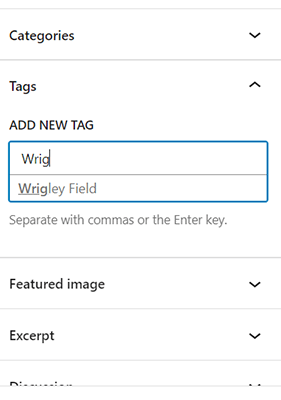
หากต้องการลบแท็ก WordPress ออกจากโพสต์ สิ่งที่คุณต้องทำคือเลื่อนเมาส์ไปเหนือแท็ก แล้วคลิกปุ่ม X บนแท็กนั้น
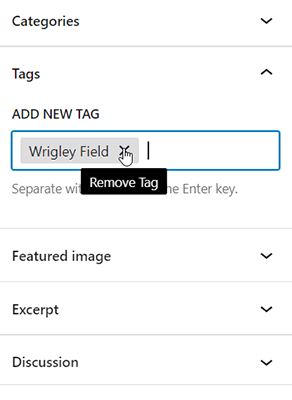
อีกวิธีในการเพิ่มแท็ก WordPress ลงในไซต์ของคุณ (โดยเฉพาะหากคุณไม่ต้องการกำหนดทันที) คือการไปที่โพสต์ → แท็ก
ที่นั่น คุณจะพบแบบฟอร์มเล็กๆ ที่คุณสามารถกรอกเพื่อเพิ่มแท็กใหม่ให้กับไซต์ของคุณ
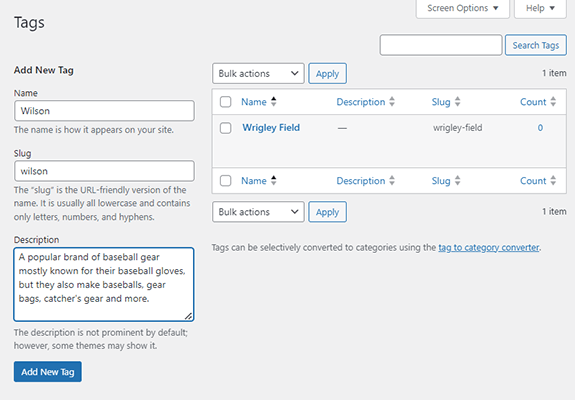
แบบฟอร์มนี้ค่อนข้างตรงไปตรงมา แต่มีคำอธิบายโดยย่อเกี่ยวกับวิธีการกรอก:
- ชื่อ: ชื่อที่คุณต้องการตั้งให้แท็ก พิมพ์ในลักษณะที่คุณต้องการให้ปรากฏบนเว็บไซต์ของคุณ
- Slug: แท็กทั้งหมดมี URL ฟิลด์นี้ช่วยให้คุณควบคุมวิธีที่ชื่อแท็กของคุณจะปรากฏใน URL นั้น พิมพ์ชื่อแท็กของคุณด้วยตัวอักษรพิมพ์เล็กทั้งหมดในฟิลด์นี้ และใส่เครื่องหมายขีดคั่นระหว่างช่องว่าง ตัวอย่าง: ริกลีย์ฟิลด์
- คำอธิบาย: เพิ่มคำอธิบายสั้นๆ สำหรับแท็กของคุณ ใช้หนึ่งถึงสามประโยค ไม่ใช่ทุกธีมที่แสดงคำอธิบายสำหรับหมวดหมู่และแท็ก แต่เมื่อเป็นเช่นนั้น ผู้อ่านจะเห็นคำอธิบายเหล่านั้นในหน้าเก็บถาวร
คุณยังสามารถแก้ไขและลบแท็กจากหน้าจอนี้ได้
เพียงวางเมาส์เหนือแท็ก แล้วคลิกแก้ไข แก้ไขด่วน หรือลบ
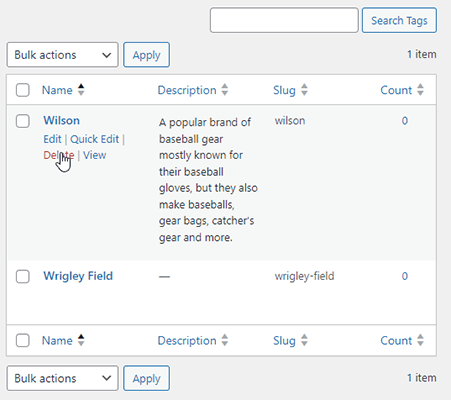
การแปลงหมวดหมู่ WordPress เป็นแท็ก
จะเกิดอะไรขึ้นหากคุณได้สร้างหมวดหมู่จำนวนมากบนไซต์ของคุณ ซึ่งตอนนี้คุณตระหนักแล้วว่าควรเป็นแท็กหรือในทางกลับกัน

WordPress มีเครื่องมือในตัว (ไม่ใช่ปลั๊กอิน) ที่ให้คุณแปลงหมวดหมู่เป็นแท็กได้
ไปที่โพสต์ → หมวดหมู่เพื่อค้นหาลิงก์ไปยังโพสต์
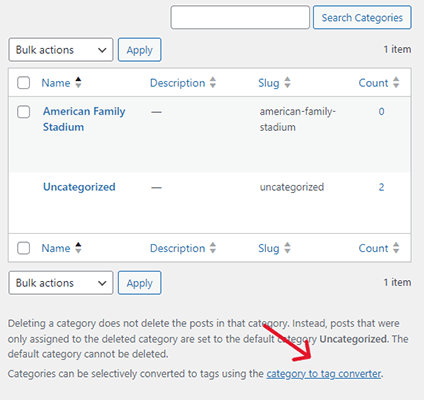
ค้นหาเครื่องมือแปลงหมวดหมู่และแท็ก แล้วคลิกติดตั้งทันที จากนั้นคลิกเรียกใช้ตัวนำเข้า
เลือกหมวดหมู่ที่คุณต้องการแปลงเป็นแท็ก ตรวจสอบให้แน่ใจว่าได้เลือกแท็กแล้ว จากนั้นคลิก แปลงหมวดหมู่
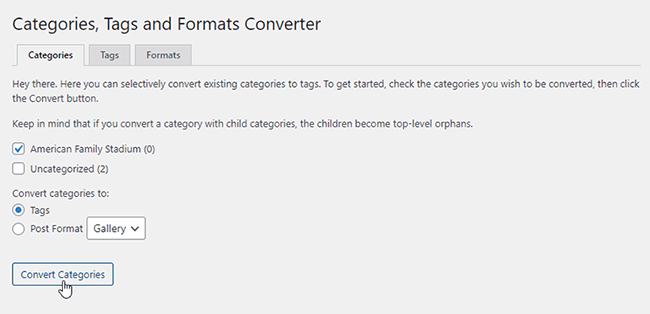
คุณยังสามารถใช้เครื่องมือนี้เพื่อแปลงแท็ก WordPress เป็นหมวดหมู่ได้
วิธีแสดงแท็กใน WordPress
มีสามวิธีหลักในการแสดงแท็กใน WordPress:
- ในกลุ่มแท็กคลาวด์
- ที่ด้านล่างของโพสต์บล็อก
- ในเมนูต่างๆ
เราจะหารือถึงวิธีการทำทั้งสามอย่าง
ก่อนอื่น เรามาพูดถึงการปรับการตั้งค่าและพิจารณาธีมของคุณกันก่อน
ปรับการตั้งค่าหน้าเก็บถาวร
ตามค่าเริ่มต้น ทุกเพจที่แสดงโพสต์ในบล็อกจะแสดงครั้งละ 10 รายการ
หากคุณมีโพสต์มากกว่า 10 โพสต์บนไซต์ของคุณหรือมีโพสต์มากกว่า 10 โพสต์ที่กำหนดให้กับหมวดหมู่หรือแท็กเฉพาะ WordPress จะแบ่งหน้าเก็บถาวรออกเป็นหลายหน้า สิ่งนี้เรียกว่า
หากต้องการควบคุมจำนวนโพสต์ที่ปรากฏในแต่ละหน้า ให้ไปที่การตั้งค่า → การอ่าน
การตั้งค่าที่คุณกำลังมองหาเรียกว่า "แสดงหน้าบล็อกได้มากที่สุด" เปลี่ยนหมายเลขเริ่มต้นเป็นจำนวนโพสต์ที่คุณต้องการแสดงบนหน้าเก็บแท็ก WordPress
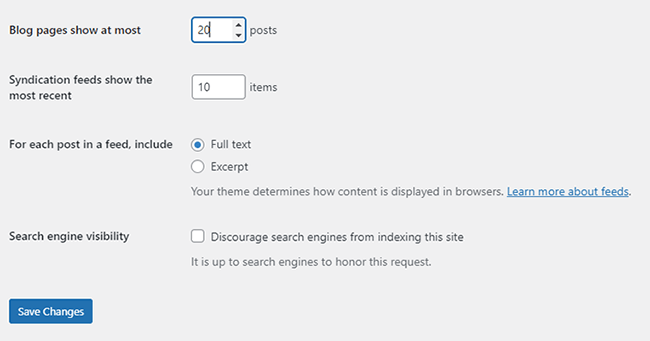
อย่าลืมคลิกบันทึกการเปลี่ยนแปลง
การเปลี่ยนฐานแท็กของคุณ
ตามค่าเริ่มต้น URL ทั้งหมดสำหรับแท็กจะมีตัวบุ้ง "แท็ก" ซึ่งหมายความว่า URL ของคุณมีลักษณะดังนี้: domain.com/tag/wrigley-field
คุณสามารถเปลี่ยนได้โดยไปที่การตั้งค่า → ลิงก์ถาวร
สิ่งที่คุณต้องทำคือค้นหาฟิลด์ฐานแท็กใต้ส่วนตัวเลือก และป้อนคำที่คุณต้องการแทนที่ "แท็ก" ด้วย เช่น "หัวข้อ"
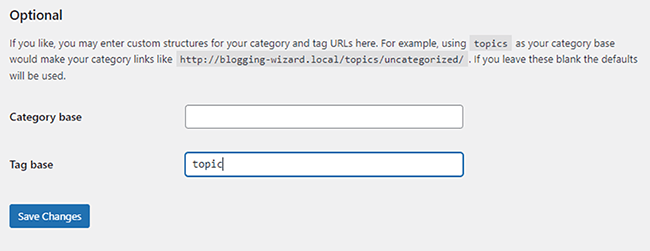
สิ่งนี้จะเปลี่ยน URL ของคุณเป็นเช่น domain.com/topic/wrigley-field
โปรดทราบว่าการเปลี่ยนแปลงนี้จะทำให้ URL แท็กที่คุณแทรกด้วยตนเองเสียหาย เช่น ในเมนูการนำทาง
คุณสามารถใช้การเปลี่ยนเส้นทาง 301 เป็นวิธีการแก้ปัญหาชั่วคราวได้ แต่วิธีที่ดีที่สุดคือปล่อยการตั้งค่านี้ไว้บนไซต์ที่ใช้งานจริงเนื่องจากเหตุนี้
วิธีเพิ่มแท็กคลาวด์ให้กับ WordPress
แท็กคลาวด์คือชุดของลิงก์ที่แสดงโดยแท็กยอดนิยมที่คุณใช้บนไซต์ของคุณ เราได้รวมภาพหน้าจอของภาพด้านบนไว้ด้วย
WordPress มีวิดเจ็ต Tag Cloud เริ่มต้นตามค่าเริ่มต้น และรูปลักษณ์ของมันจะขึ้นอยู่กับว่านักพัฒนาธีมของคุณตัดสินใจจัดสไตล์อย่างไร
อย่างไรก็ตาม WordPress มี การตั้งค่าสไตล์บางอย่างที่เราปรับเปลี่ยนได้
ไปที่ ลักษณะ → วิดเจ็ต และเพิ่มวิดเจ็ต Tag Cloud ลงในพื้นที่วิดเจ็ตที่คุณต้องการแสดง tag cloud
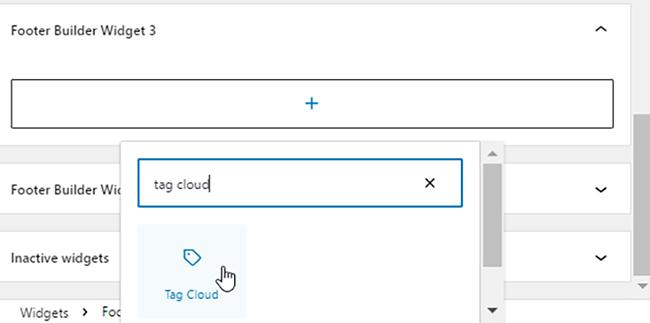
นี่คือการตั้งค่าที่คุณสามารถปรับเปลี่ยนได้:
- แสดงจำนวนโพสต์: คุณสามารถเปิดหรือปิดตัวเลือกนี้ได้ ปิดอยู่โดยค่าเริ่มต้น หากคุณเปิดใช้งาน แท็กคลาวด์ของคุณจะแสดงจำนวนโพสต์ที่แต่ละแท็กได้รับมอบหมาย
- จำนวนแท็ก: จำนวนแท็กสูงสุดที่แท็กคลาวด์ควรแสดง
- ขนาดที่เล็กที่สุด/ใหญ่ที่สุด: ความยาวขั้นต่ำและสูงสุดที่แต่ละแท็กควรมีหน่วยเป็นพิกเซล
การตั้งค่าสไตล์สามารถอธิบายได้ในตัว
คุณสามารถเพิ่มโครงร่างให้กับแต่ละแท็ก เปลี่ยนลักษณะที่ปรากฏหากคุณไม่ได้ดำเนินการดังกล่าวในขณะที่สร้างแท็ก (ตัวพิมพ์ใหญ่ ตัวพิมพ์เล็ก หรือตัวพิมพ์ใหญ่) และปรับขนาด
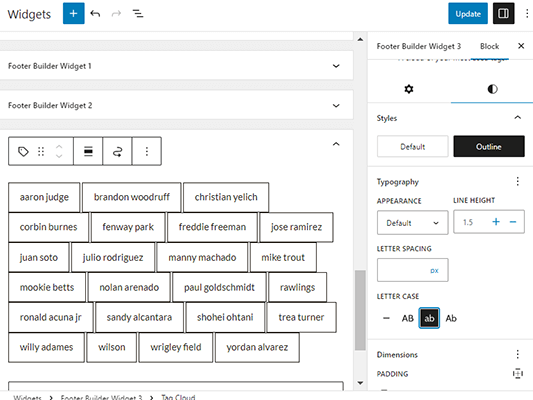
ดูเว็บไซต์ของคุณที่ส่วนหน้าเพื่อดูว่าแท็กคลาวด์ของคุณออกมาได้อย่างไร ปรับการตั้งค่าจนกว่าคุณจะพอใจ
หากคุณกำลังแสดงคลาวด์ของคุณในส่วนท้ายสามหรือสี่คอลัมน์ นี่อาจหมายถึงการจำกัดจำนวนแท็กที่แสดงให้เหลือเพียงหกแท็กโดยประมาณ โดยเฉพาะอย่างยิ่งหากคุณตัดสินใจที่จะใช้สไตล์เค้าร่าง
วิธีนี้จะป้องกันไม่ให้คลาวด์ของคุณขยายหน้ามากเกินไป
วิธีแสดงแท็ก WordPress บนหน้าโพสต์บล็อก
เริ่มต้นด้วยการเพิ่มแท็กในโพสต์บล็อกของคุณ
ดูที่ด้านบนและด้านล่างของโพสต์เดียว และดูว่ามีแท็กใดแสดงอยู่หรือไม่
ถ้าไม่เช่นนั้น นักพัฒนาธีมของคุณเลือกที่จะไม่แสดงแท็กบนหน้าโพสต์ในบล็อก หากคุณต้องการแสดง คุณจะต้องปรึกษานักพัฒนาธีมของคุณหรือนักพัฒนาบุคคลที่สามเกี่ยวกับวิธีการทำเช่นนั้น
สิ่งนี้อาจเกี่ยวข้องกับการสร้างธีมลูกสำหรับไซต์ของคุณและแก้ไขไฟล์คีย์
ข้ามวิธีนี้หากคุณไม่พร้อมที่จะทำเช่นนั้น
วิธีเพิ่มแท็ก WordPress ให้กับเมนู
ไปที่ ลักษณะที่ปรากฏ → เมนู
WordPress ไม่มีตัวเลือกในการเพิ่มแท็กลงในเมนูตามค่าเริ่มต้น ดังนั้นคุณจะต้องใช้ URL ของแต่ละแท็กแทน
เปิดตัวเลือกลิงก์แบบกำหนดเอง จากนั้น ป้อน URL ของแท็กของคุณในช่อง URL และชื่อแท็กในช่องข้อความลิงก์
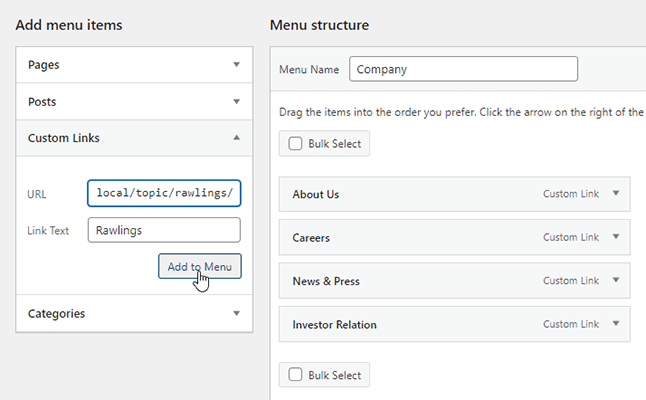
แนวทางปฏิบัติที่ดีที่สุดสำหรับแท็ก WordPress
แท็ก WordPress จะไม่สร้างหรือทำลายประสิทธิภาพ SEO ของเว็บไซต์ของคุณ แต่ยังคงมีความสามารถในการส่งผลกระทบต่อเครื่องมือค้นหา
ด้วยเหตุนี้ วิธีที่ดีที่สุดคือแยกหมวดหมู่และแท็กออกจากกันโดยไม่ตั้งชื่อแท็ก WordPress ตามหมวดหมู่ และในทางกลับกัน
คุณควรพิจารณาแท็ก WordPress ที่ไม่จัดทำดัชนีด้วย
เนื่องจากหน้าเก็บถาวรมีเนื้อหาเดียวกันกับที่มีอยู่แล้วในไซต์ของคุณจำนวนมาก จึงมีแนวโน้มที่จะสร้างข้อผิดพลาดซ้ำซ้อนในไซต์ของคุณได้
กรณีนี้จะเกิดขึ้นเมื่อหน้าเว็บสองหน้าขึ้นไปในไซต์ของคุณกำหนดเป้าหมายคำหลักเดียวกัน ไม่ว่าจะโดยตั้งใจหรือไม่ก็ตาม
ซึ่งมักจะนำไปสู่สิ่งที่เรียกว่า "การแบ่งคำหลัก" ซึ่งมักจะส่งผลให้ทุกหน้าไม่ได้รับการจัดอันดับสำหรับคำหลักนั้น
เมื่อคุณเก็บแท็ก noindex เป็นการบอกโปรแกรมรวบรวมข้อมูลของเครื่องมือค้นหาให้ละเว้นหน้าเหล่านั้น ซึ่งจะช่วยป้องกันปัญหาเนื้อหาที่ซ้ำกัน
คุณสามารถใช้ปลั๊กอินเช่น SEOPress เพื่อแท็ก noindex ได้อย่างง่ายดาย
หากคุณติดตั้งปลั๊กอินแล้ว ให้ไปที่ SEO → ชื่อและเมตา → การจัดหมวดหมู่
จากที่นี่ เลื่อนลงไปที่ส่วนแท็ก จากนั้นเปิดใช้งานตัวเลือกสำหรับ “อย่าแสดงการเก็บถาวรอนุกรมวิธานนี้ในผลลัพธ์ของเครื่องมือค้นหา (noindex)”
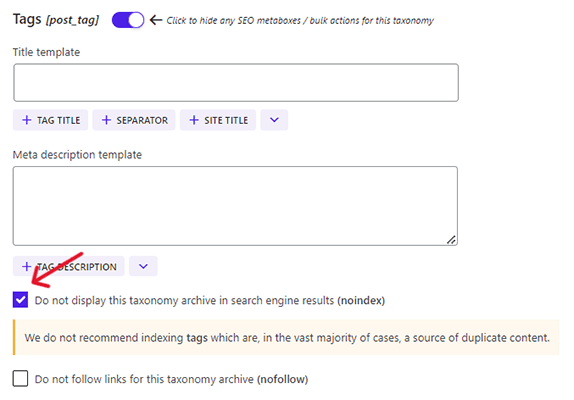
คลิกบันทึกการเปลี่ยนแปลง
แนวทางปฏิบัติที่ดีที่สุดเพิ่มเติมสำหรับแท็ก WordPress
แนวทางปฏิบัติที่ดีที่สุดเพิ่มเติมบางประการสำหรับแท็ก WordPress:
- ใช้ชื่อแท็กให้สั้นและสื่อความหมาย
- สร้างแท็ก WordPress สำหรับหัวข้อที่เกี่ยวข้องกับช่องของคุณเท่านั้น
- ใช้รูปแบบการตั้งชื่อเดียวกันสำหรับแท็ก WordPress ทั้งหมด
- เมื่อกำหนดแท็กหลายแท็กให้กับโพสต์ในบล็อก ให้กำหนดแท็ก WordPress ได้สูงสุดห้าแท็กต่อโพสต์
- กำหนดแท็กที่เกี่ยวข้องกับโพสต์บนบล็อกที่คุณกำหนดเท่านั้น
- ใช้ปลั๊กอินการแบ่งปันทางสังคมเช่นปุ่มแบ่งปันทางสังคมอย่างง่ายซึ่งมีคุณลักษณะคลิกเพื่อทวีตรวมถึงแท็กที่คุณกำหนดให้กับโพสต์บนบล็อกของคุณ
- ใช้เครื่องมือสร้างธีมเช่น Elementor หรือ Thrive Theme Builder เพื่อสร้างหน้าเก็บถาวรแบบกำหนดเอง
การเปิดเผยข้อมูล: เนื้อหาของเรารองรับผู้อ่าน หากคุณคลิกลิงก์บางลิงก์ เราอาจคิดค่าคอมมิชชั่น ซึ่งมีส่วนทำให้เกิดต้นทุนการดำเนินงานของตัวช่วยสร้างบล็อก การสนับสนุนของคุณได้รับการชื่นชมอย่างมาก
